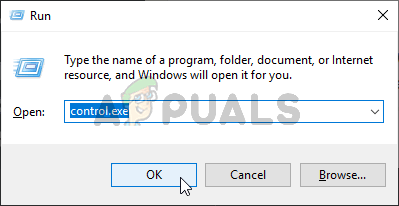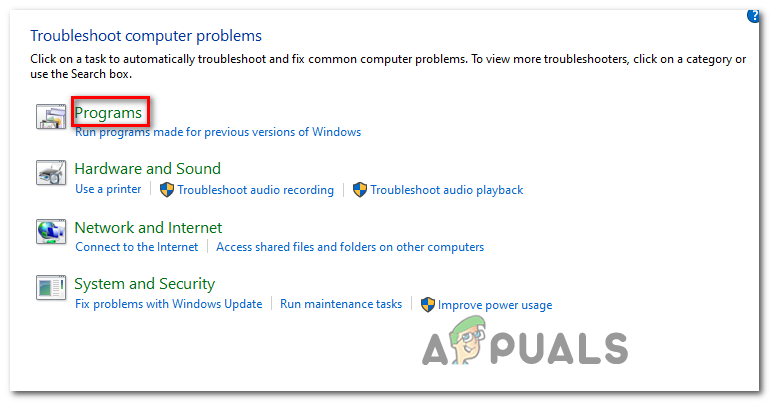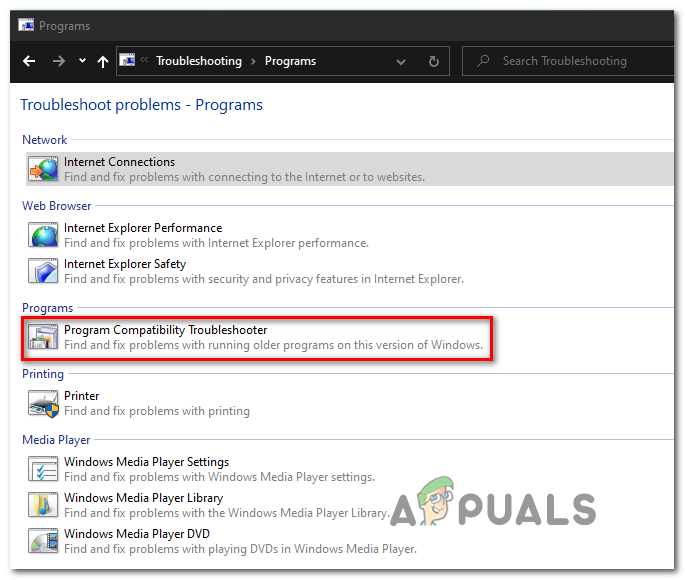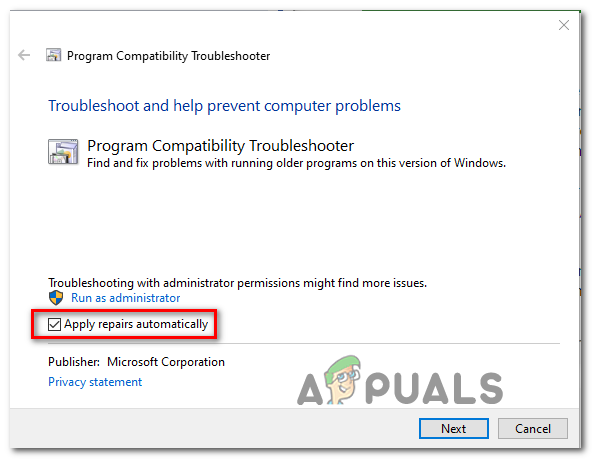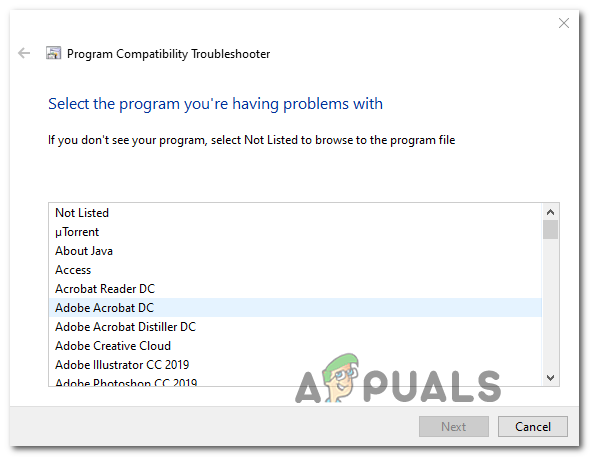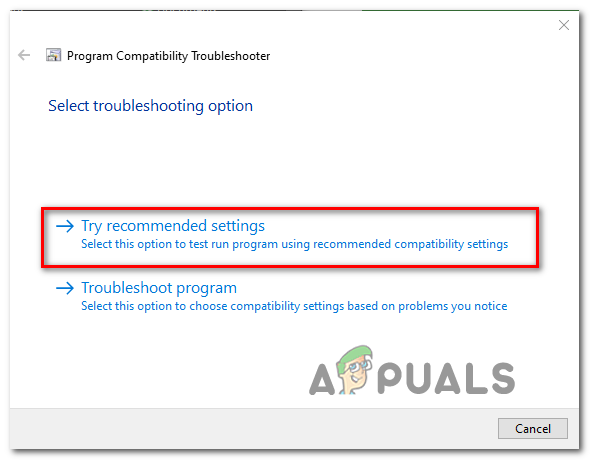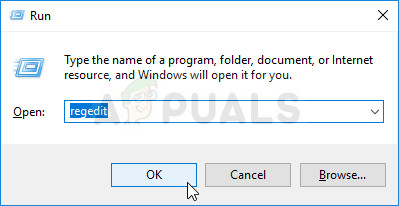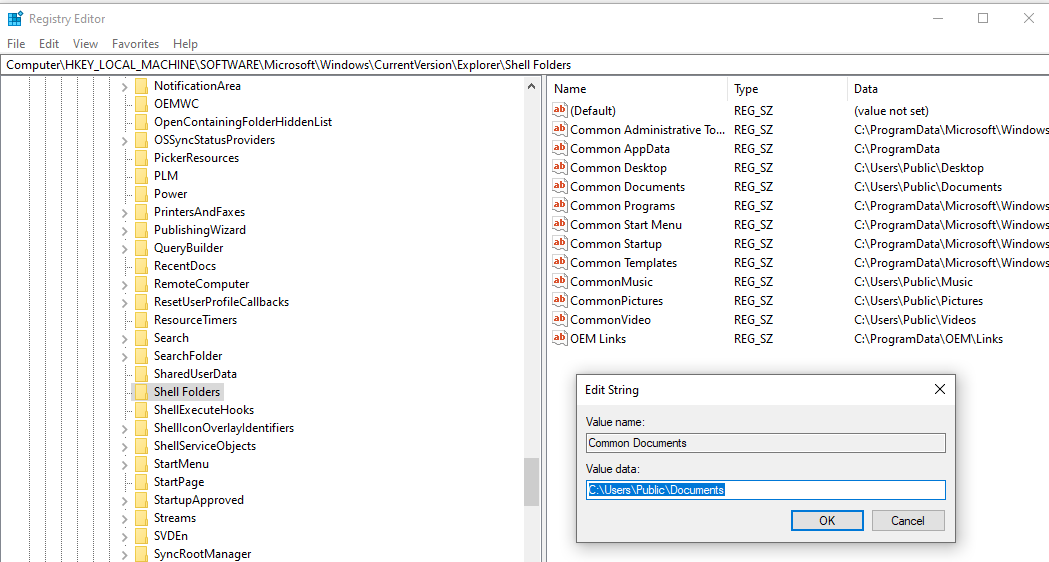The Kôd pogreške 1606 (Nije moguće pristupiti mrežnoj lokaciji) pojavljuje se kada neki korisnici sustava Windows pokušaju instalirati ili deinstalirati softverski program. Na HP računalima ovaj se problem javlja zbog priloženog HP-ovog softvera koji na kraju prekida kompatibilnost s instalacijama generiranim pomoću WiX-a.

Kôd pogreške 1606 - Nisam mogao pristupiti mrežnom mjestu
Ispostavilo se da će ovaj određeni problem najvjerojatnije proizaći iz problema s jednim od sljedećih potključevi registra :
HKEY_CURRENT_USER Software Microsoft Windows CurrentVersion Explorer Korisničke mape školjke HKEY_LOCAL_MACHINE Software Microsoft Windows CurrentVersion Explorer Korisničke mape školjke
Ako se trenutno susrećete s ovom poteškoćom, možete upotrijebiti automatsko ispravljanje ili ručno unijeti potrebne izmjene kako biste riješili problem.
Međutim Kôd pogreške 1606 (Nije moguće pristupiti mrežnoj lokaciji) može nastati i zbog nedosljednosti dozvole. U tom biste slučaju trebali biti u mogućnosti riješiti
1. metoda: Pokretanje alata za rješavanje problema sa kompatibilnošću programa
Ako tražite jednostavno rješenje, možda ćete moći riješiti problem Kôd pogreške 1606 (Nije moguće pristupiti mrežnoj lokaciji) pokretanjem Alat za rješavanje problema sa kompatibilnošću programa i primjenom preporučenog popravka.
Nekoliko pogođenih korisnika potvrdilo je da im je ova operacija napokon dopustila da dovrše instalaciju programa koji prethodno nije uspio s ovom pogreškom.
Ova metoda uključuje upotrebu ugrađenog Fix-it alata kojem se može pristupiti putem klasičnog sučelja upravljačke ploče. Možete mu pristupiti i koristiti ga bez obzira imate li Windows 7, Windows 8.1 i Windows 10.
Slijedite donje upute za pokretanje Alat za rješavanje problema sa kompatibilnošću programa :
- Pritisnite Windows tipka + R otvoriti a Trčanje dijaloški okvir. Unesite tekstni okvir 'Control.exe' i pritisnite Enter da biste otvorili klasično sučelje upravljačke ploče.
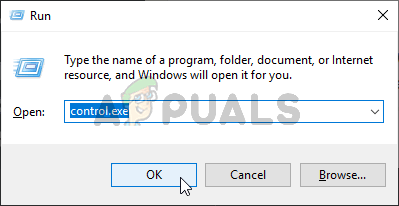
Pokretanje upravljačke ploče
- Jednom kad uđete u Klasična upravljačka ploča sučelje, kliknite na Rješavanje problema s popisa podstavki.
- Unutar Rješavanje problema karticu, kliknite na Programi s popisa opcija.
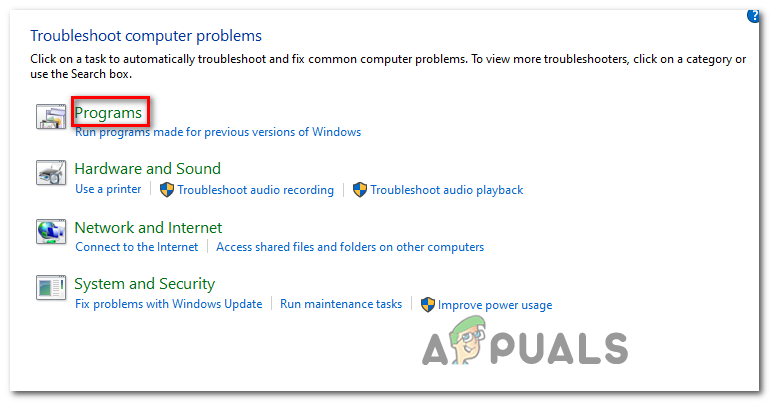
Pristup alatu za rješavanje problema programa
- Unutar Rješavanje problema problemi - Programi prozor, kliknite desnu tipku miša Alat za rješavanje problema sa kompatibilnošću programa i odaberite Pokreni kao administrator . Ako vas pita UAC (kontrola korisničkog računa) za administratorski pristup kliknite Da.
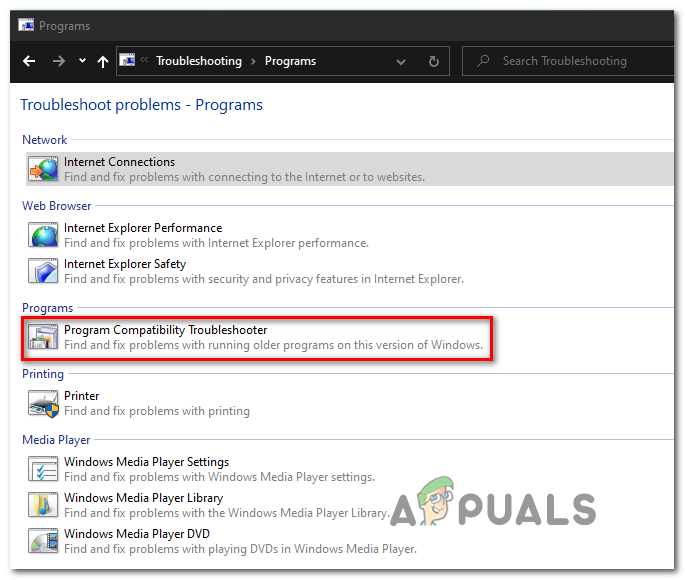
Pristup rješenju problema s kompatibilnošću programa
- Na prvom zaslonu Alat za rješavanje problema sa kompatibilnošću programa , kliknite na Napredna, zatim potvrdite okvir povezan sa Automatski primijenite popravke .
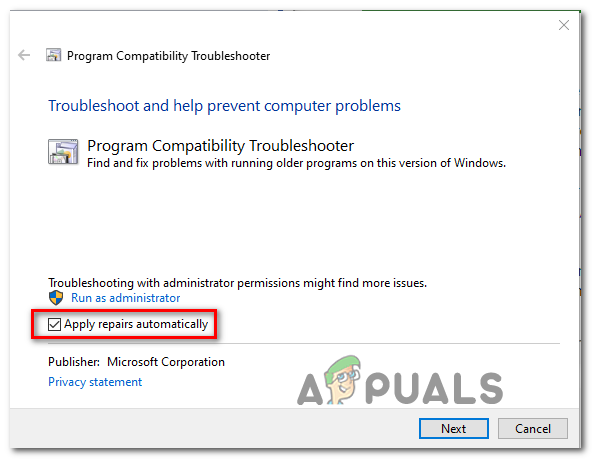
Konfiguriranje alata za rješavanje problema za automatsko primjenjivanje popravaka
- Pričekajte dok se početno skeniranje ne dovrši, a zatim na sljedećem zaslonu odaberite program / instalacijski program s kojim imate problema. Ako program ili instalacijski program nije na tom popisu, odaberite Nije na popisu , a zatim automatski pronađite put do izvršne datoteke.
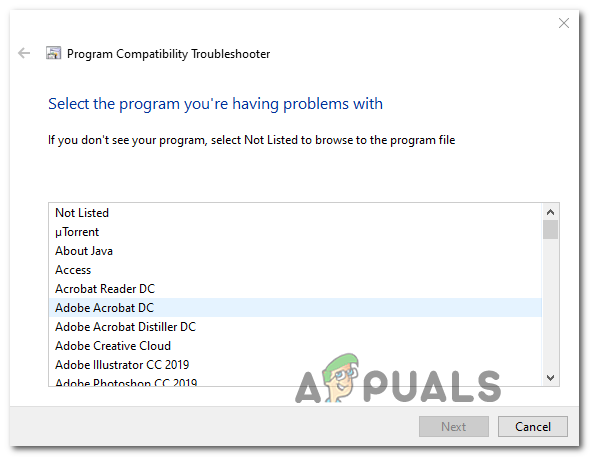
- Nakon što odaberete alat / instalacijski program koji vam donosi probleme, kliknite na Isprobajte preporučene postavke
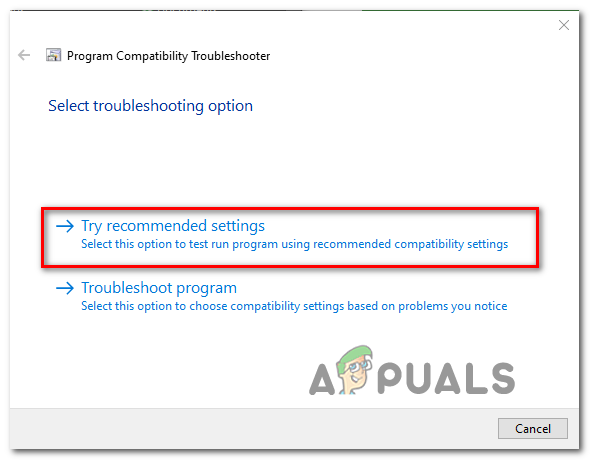
Primjena preporučenih postavki
- Nakon što su primijenjene preporučene postavke, ponovite postupak i provjerite je li Kôd pogreške 1606 (Nije moguće pristupiti mrežnoj lokaciji) je sada riješeno.
U slučaju da se isti problem i dalje javlja, prijeđite na sljedeće potencijalno rješenje u nastavku.
2. metoda: Izmjena ključa registra
Ako gornji automatizirani popravak nije uspio, također možete pokušati riješiti problem ručno promjenom vrijednosti nekoliko ključeva registra povezanih s Mape školjki . Ispostavilo se da se ovaj problem pojavljuje zbog lažnog unosa u registar, koji je najčešće povezan sa sirovinama koje je za sobom ostavio softver za obradu slika operativnog sustava.
Ako je ovaj scenarij primjenjiv, problem biste trebali moći riješiti pomoću Uređivača registra da biste pronašli InstallLocation vrijednost i izmijenite ga tako da više ne upućuje na nepostojeće mjesto.
Ako vam je ugodno koristiti Uređivač registra da biste problem riješili ručno, slijedite upute u nastavku:
- Pritisnite Windows tipka + R otvoriti a Trčanje dijaloški okvir. Zatim upišite 'Regedit' unutar okvira za tekst i pritisnite Unesi otvoriti Uređivač registra . Kada se na to zatraži Kontrola korisničkog računa (UAC) , kliknite Da za odobrenje administratorskog pristupa.
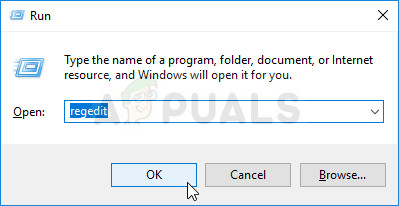
Pokretanje uređivača registra
- Unutar Uređivač registra, upotrijebite izbornik s lijeve strane za navigaciju do sljedećeg mjesta:
HKEY_LOCAL_MACHINE SOFTWARE Microsoft Windows CurrentVersion Explorer Shell mape
Bilješka: Možete se tamo kretati ručno ili možete zalijepiti mjesto izravno u navigacijsku traku i pritisnuti Unesi da biste odmah stigli tamo.
- Kad dođete do ispravnog mjesta, prijeđite na desni odjeljak i dvaput kliknite na Zajednički dokumenti.
- Nakon što uspješno otvorite Uredi niz prozor, provjerite mjesto pod Podaci o vrijednosti da provjeri pokazuje li zapravo na valjano mjesto. Ako se to ne dogodi, zalijepite zadano mjesto za dokumente ( C: Korisnici Javni Dokumenti )
- Spremite promjene, zatvorite Uređivač registra i ponovo pokrenite računalo da biste vidjeli je li problem sada riješen.
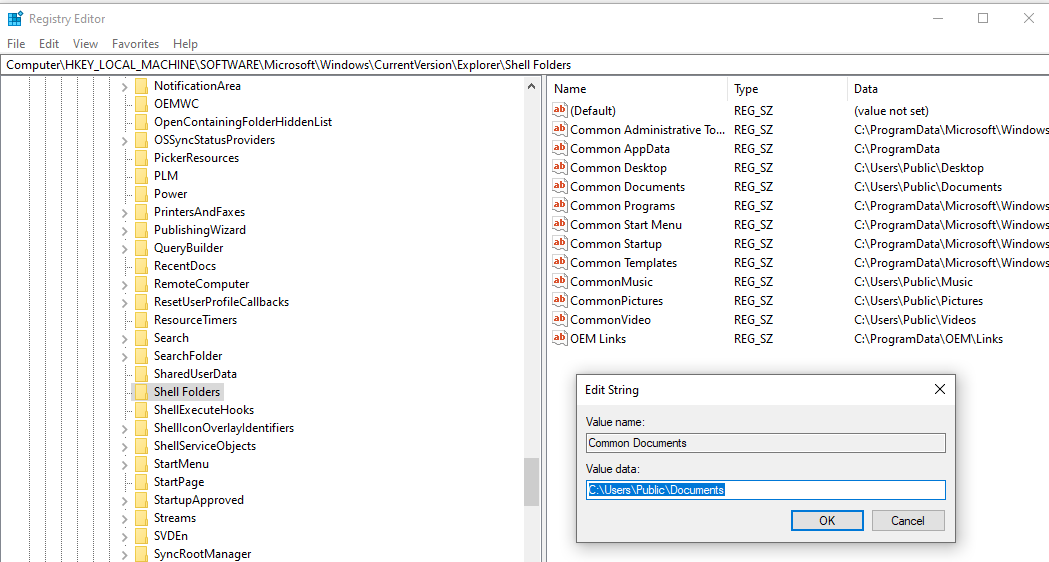
Izmjena mjesta Zajedničkih dokumenata
Ako problem još uvijek nije riješen, a i dalje nailazite na Kôd pogreške 1606 , prijeđite na sljedeće potencijalno rješenje u nastavku.
Metoda 3: Izmjena dozvola Public Documents
Ako vam nijedan od potencijalnih popravaka nije uspio, velika je vjerojatnost da imate posla s a izdavanje dozvole koji sprečava instalacijski program koji pokušavate pokrenuti od kopiranja sadržaja u mapi Document.
Nekoliko pogođenih korisnika koji se suočavaju s istim problemom potvrdili su da su uspjeli riješiti problem izmjenom dozvola za C: Korisnici Javni Dokumenti i C: Korisnici Javni Javni dokumenti kako bi se osiguralo da aktivni korisnički račun koji vidi pogrešku ima Potpuna kontrola.
Ako niste sigurni kako to učiniti, slijedite upute u nastavku:
- Otvoren File Explorer i dođite do C: Korisnici Javno.
Bilješka: Ako ne možete vidjeti skrivene mape, upotrijebite traku na vrhu da biste kliknuli na Pogled , a zatim potvrdite okvir povezan sa Skriveni predmeti.

Označena je opcija Pregled skrivenih predmeta
- Jednom kad uđete u Javna mapa mapu, kliknite desnom tipkom miša Javne isprave i odaberite Svojstva iz kontekstnog izbornika.
- Unutar Svojstva izbornik, odaberite Sigurnost zatim odaberite aktivni korisnički račun i kliknite na Uredi gumb ispod.
- Zatim upotrijebite Dopuštenja izbornik za provjeru svih Dopustite kutije prije spremanja promjena.
- Nakon što uspješno odobrite potpunu kontrolu za Javne isprave mapu, ponovite korake 1 do 4 za C: Korisnici Javni Dokumenti .

Odobravanje potpune kontrole mapama dokumenata
Oznake Pogreška sustava Windows 4 minute čitanja